💡 チャットのメッセージ入力画面(エディタ)では、画像・GIF画像、PDFファイルのアップロードが可能です。
メッセージの投稿方法については、以下のQ&Aをご参照ください。
<参考Q&A>
【投稿】メッセージを投稿する
✅ アップロード方法
【アプリ版】
🔶 画像のアップロードの場合
① エディタのメニューより「画像アップロード」マークを選択します。
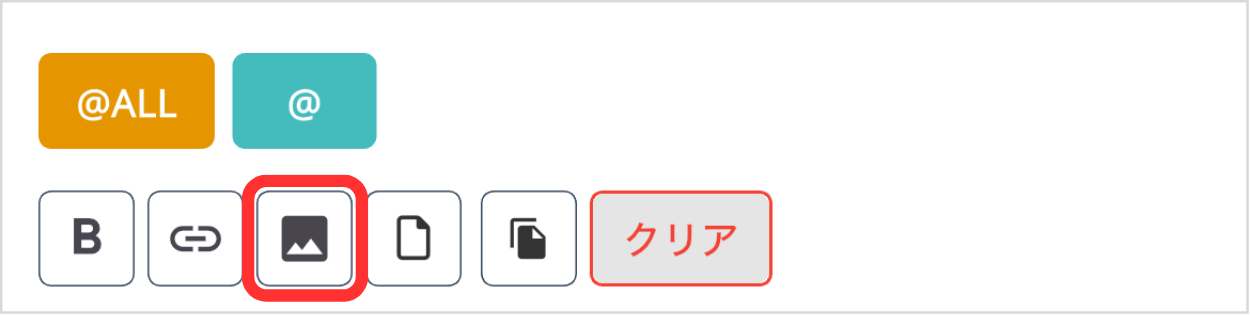
② 画面下部からアップロードの方法を選択し、画像を指定します。
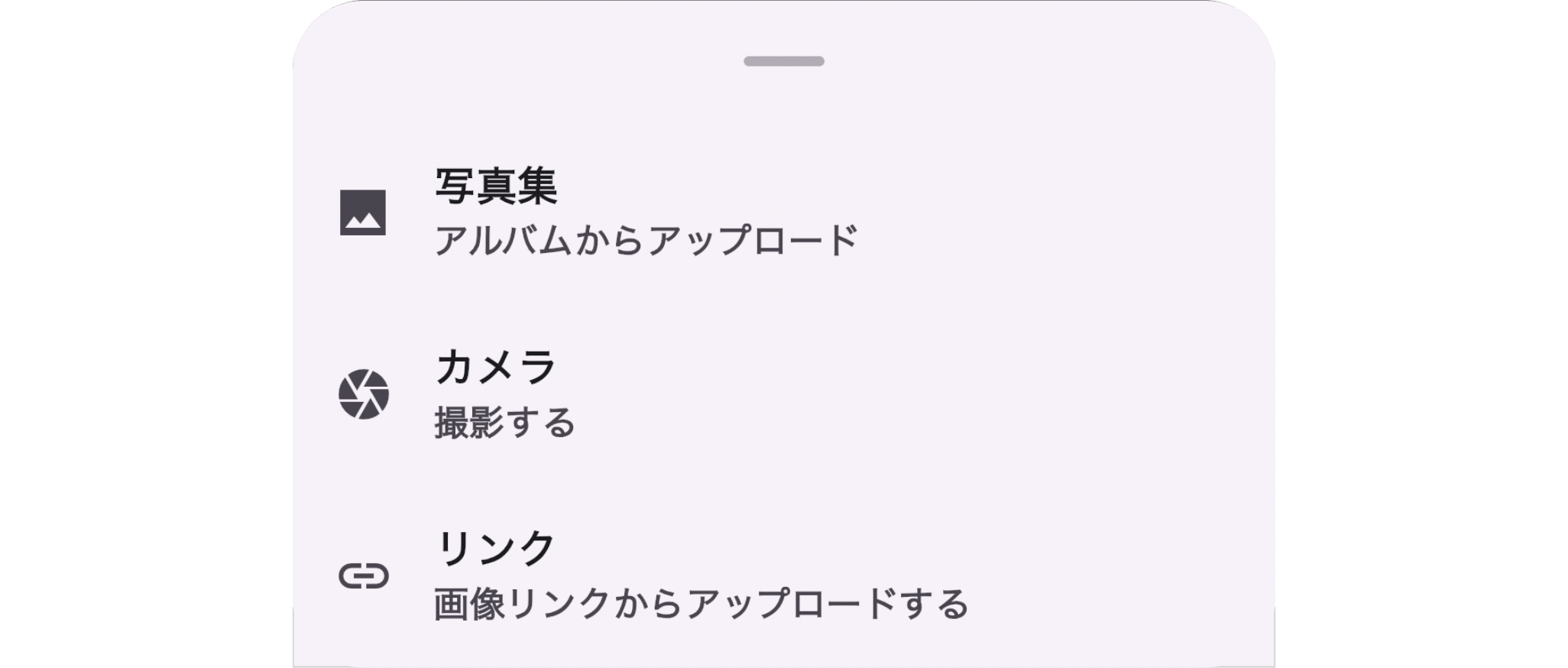
③ 一緒に投稿するメッセージを入力し、「送信」ボタンを押します。
🔶 PDFファイルのアップロードの場合
① エディタのメニューより「PDFファイルアップロード」マークを選択します。
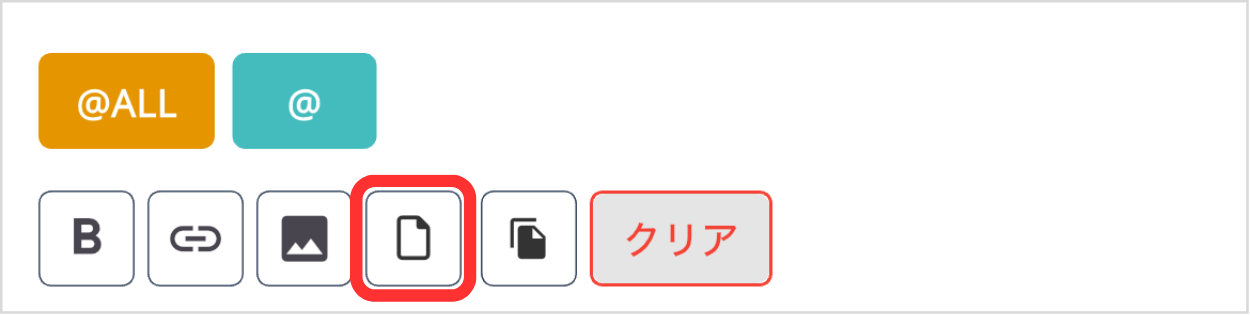
② PDFファイル指定後、一緒に投稿するメッセージを入力し、「送信」ボタンを押します。
【ブラウザ版】
🔶「ファイルのアップロード」ボタンからアップロードする
① エディタの装飾メニューより「画像(ファイル)」ボタンを押します。

② アップロードする画像・PDFファイルを指定します。
③ 一緒に投稿するメッセージを入力し、「送信」ボタンを押します。
🔶 ドラッグ&ドロップでアップロードする(PCのみ)
① PCのフォルダから画像を選択します。
② 画像を選択したまま、メッセージ入力エディタの上へ画像を持っていきます。
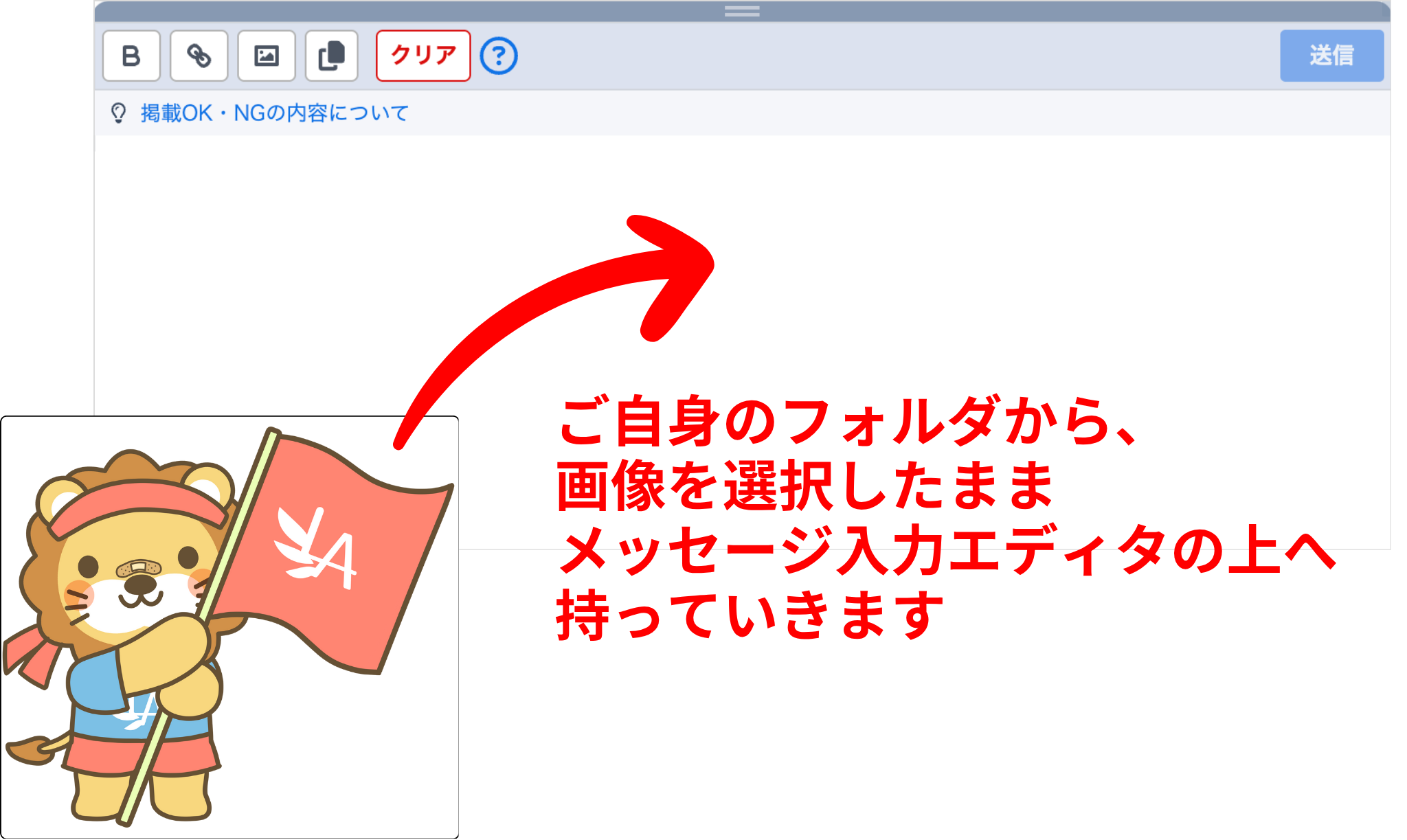
③ 一緒に投稿するメッセージを入力し、「送信」ボタンを押します。
※ 画像アップロード時の注意事項
サイズの大きな画像は、アップロードに時間がかかってしまう可能性があります。
できるだけ1MB以内に収まるよう、サイズを小さくしてアップロードしてください。
